مركز التوثيق
أدلة وإرشادات تقنية شاملة لمساعدتك على إتقان آلات HARSLE وتحسين كفاءة تشغيل المعادن لديك
ما الذي يمكنك تعديله في وضع إعدادات DELEM DA-66T؟
عند التعامل مع تعقيدات وضع إعدادات DELEM DA-66T، من المهم فهم التعديلات المختلفة التي تُحسّن أداء جهازك وكفاءته. إذا كنت مهتمًا بمعرفة ما يمكنك تعديله في وضع إعدادات DELEM DA-66T، فأنت في المكان الصحيح.
في هذه المقالة، سأرشدك خلال العناصر الرئيسية التي يمكنك تعديلها داخل هذا الوضع، مما يوفر لك فهمًا واضحًا لكيفية تحسين إعداد مكبس الفرامل الخاص بك لتحقيق أقصى قدر من الإنتاجية.
مقدمة لوضع الإعدادات في عنصر التحكم

من خلال الضغط على زر التنقل "الإعدادات"، يتم تحويل التحكم إلى وضع الإعدادات.
تُقسّم الإعدادات إلى عدة علامات تبويب تُنظّم المواضيع المختلفة منطقيًا. في الأقسام التالية، تُناقش علامات التبويب المتاحة والإعدادات المُفصّلة.

يُعد وضع إعدادات DELEM DA-66T مركز تحكم شامل، مما يسمح للمشغلين بضبط مختلف معلمات الآلة لتحسين الأداء. يُعد هذا الوضع أساسيًا لتكييف النظام مع مختلف الاحتياجات التشغيلية وضمان نتائج دقيقة.
خيارات المعلمات
حدد علامة التبويب المطلوبة، ثم انقر على المعلمة المراد تغييرها. عندما تكون المعلمات ذات قيمة رقمية أو أبجدية، ستظهر لوحة المفاتيح لإدخال القيمة المطلوبة.
- بوصة/مم اختر: يمكنك التبديل بسهولة بين أنظمة القياس لتناسب متطلبات مشروعك.
- طن/كيلو نيوتن اختر: اختر وحدة قياس القوة التي تتوافق بشكل أفضل مع مواصفاتك.
- المقاومة لكل متر/مم الاختيار: قم بتحديد إعدادات المقاومة لتتناسب مع المواد والعمليات.
- لغة: حدد اللغة المفضلة لواجهات المستخدم لتحسين قابلية الاستخدام.
- لغة المساعدة: قم بتعيين اللغة الخاصة بوثائق المساعدة لمساعدة الفرق الدولية.
- تخطيط لوحة المفاتيح: قم بتخصيص تخطيط لوحة المفاتيح لراحة المستخدم وكفاءته.
- الصوت الرئيسي: يصدر زر التبديل أصواتًا لتوفير ملاحظات مسموعة أثناء التشغيل.
- جانب لوحة الأوامر: قم بضبط إعدادات العرض للوصول إلى لوحة التحكم بشكل مثالي.

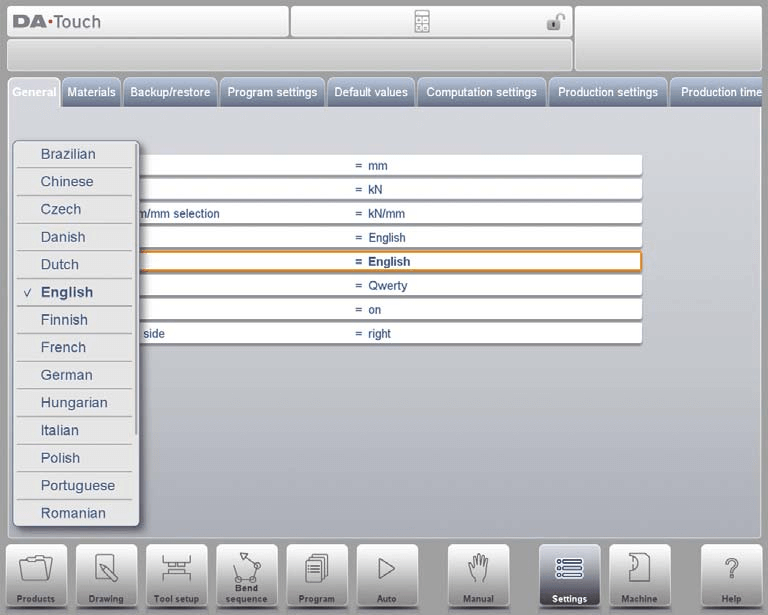
مواد البرمجة مع خصائصها
في هذه التبويبة من وضع إعدادات DELEM DA-66T، يُمكن برمجة المواد وخصائصها. كما يُمكن تعديل المواد الموجودة، وإضافة مواد جديدة، أو حذف مواد موجودة. يُمكن برمجة 99 مادة كحد أقصى على وحدة التحكم.

لكل مادة، هناك ثلاث خصائص موجودة ويمكن عرضها وتحريرها.
- اسم المادة: تحديد نوع المادة المستخدمة في العمليات.
- قوة الشد: تعتبر قيم قوة الشد المدخلة ضرورية لعمليات الانحناء الدقيقة.
- الوحدة الإلكترونية: حدد معامل المرونة لضمان التعامل الدقيق مع المواد.
في وضع إعدادات DELEM DA-66T، تُعرض المواد أولًا حسب رقمها (ID). يمكنك فرز هذه القائمة بالنقر على عنوان العمود، وترتيب المواد حسب خصائصها المختلفة، تصاعديًا أو تنازليًا.
لتعديل مادة موجودة، ما عليك سوى تحديدها وتعديل القيم حسب الحاجة. لإزالة مادة، اختر السطر واستخدم خيار "حذف المادة" لمسحه. لإضافة مادة جديدة، حدد سطرًا فارغًا وأدخل القيم اللازمة لبرمجته.
النسخ الاحتياطي / الاستعادة
يوفر وضع إعدادات DELEM DA-66T ميزات أساسية للنسخ الاحتياطي واستعادة المنتجات والأدوات والإعدادات والجداول. كما يتضمن وظيفة استيراد لدمج بيانات نموذج التحكم القديمة للمنتجات والأدوات.
يمكن نسخ الأدوات والمنتجات احتياطيًا واستعادتها وفقًا للإجراءات التالية. تتشابه إجراءات حفظ البيانات أو قراءتها لجميع أنواع وسائط النسخ الاحتياطي: مثل الشبكة أو ذاكرة USB.

يتكون دليل النسخ الاحتياطي الفعلي من جهاز (ذاكرة تخزين USB، شبكة) ودليل. يعتمد اختيار الأجهزة على الأجهزة المتصلة بجهاز التحكم. عند الحاجة، يمكن إنشاء أدلة وتحديدها. يتم تحديد مواقع النسخ الاحتياطي لتخزين المنتجات والأدوات بشكل مستقل.
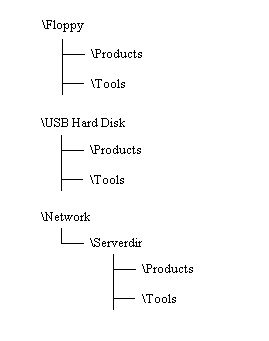
النسخ الاحتياطي للمنتج
لإجراء نسخة احتياطية للبرامج على القرص، اختر "المنتجات" من القائمة الرئيسية "النسخ الاحتياطي".

عندما يتم تعيين دليل النسخ الاحتياطي الأولي، تظهر شاشة النسخ الاحتياطي للمنتجات.

تشمل الوظائف الرئيسية ما يلي:
- المواقع الحالية:يمكنك عرض كل من موقع المصدر الحالي وموقع النسخ الاحتياطي في الجزء العلوي من الشاشة.
- النسخ الاحتياطي للمنتجحدد منتجًا بالنقر عليه؛ ستظهر علامة نسخ احتياطي لتأكيد الإجراء. إذا كان هناك ملف بنفس الاسم في موقع النسخ الاحتياطي، فسيُطلب منك استبداله.
- النسخ الاحتياطي للكل:استخدم خيار "الكل" لإجراء نسخة احتياطية لجميع المنتجات في وقت واحد.
- تغيير الدلائلعدّل دليل المصدر باستخدام "دليل المصدر" لتحديد مكان العثور على المنتجات. وبالمثل، غيّر وجهة النسخ الاحتياطي باستخدام "دليل النسخ الاحتياطي" لسهولة الوصول إلى المجلد المطلوب.
استعادة المنتج
لاستعادة البرامج إلى عنصر التحكم، اختر المنتجات في القائمة الرئيسية استعادة.

عندما يتم تعيين دليل الاستعادة الأولي، تظهر شاشة استعادة المنتجات.
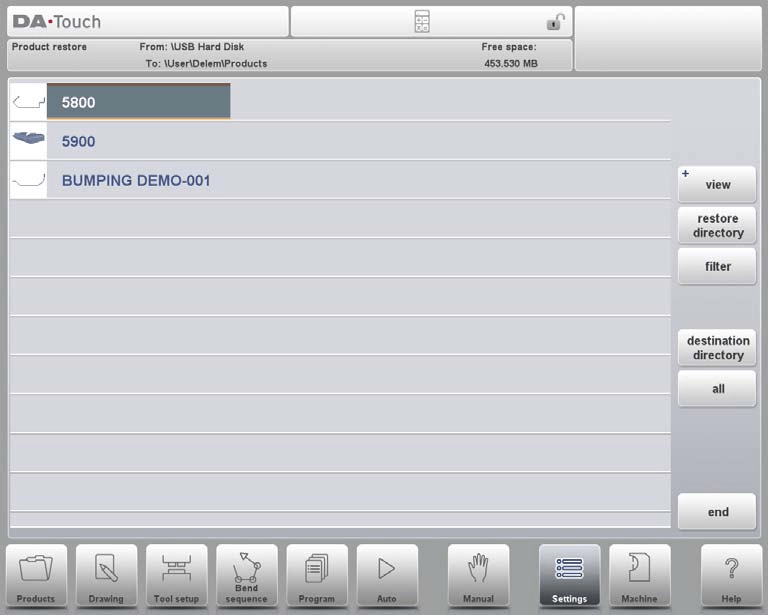
فيما يلي نظرة عامة مبسطة على العملية:
- عرض واختيار المنتجات: تصفح بسهولة المنتجات في الدليل المحدد لاختيار المنتجات التي ترغب في استعادتها، كما هو الحال في وضع المنتجات. يظهر مصدر ووجهة الاستعادة الحاليان في الأعلى.
- تأكيد إجراءات الاستعادة: حدد منتجًا لاستعادته بالنقر عليه. في حال وجود ملف مكرر، سيُطلب منك تأكيد استبدال الملف الموجود.
- تغيير أدلة المصدر والوجهة: قم بضبط دليل المصدر باستخدام خيار "استعادة الدليل" واختر دليل الوجهة المناسب باستخدام "دليل الوجهة" للانتقال إلى المواقع المفضلة لديك.
في الأساس، يوفر وضع الإعدادات في جهاز DELEM DA-66T أدوات مبسطة لإدارة المنتج واستعادته بشكل فعال.
أداة النسخ الاحتياطي
لإجراء نسخة احتياطية للأدوات على القرص، اختر النسخ الاحتياطي في القائمة الرئيسية للأدوات.

عندما يتم تعيين دليل النسخ الاحتياطي الأولي، تظهر شاشة النسخ الاحتياطي للأدوات.
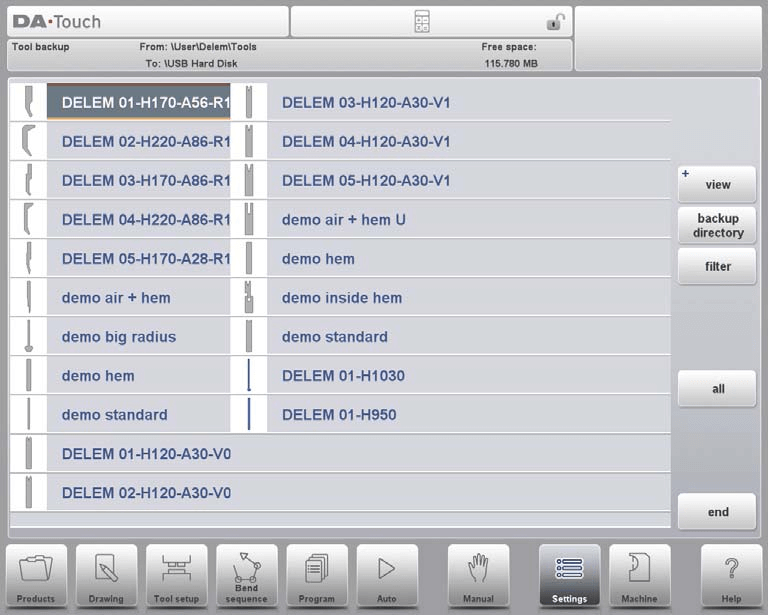
باستخدام هذه القائمة، يُمكن إنشاء نسخة احتياطية للأدوات على وحدة التحكم: المثاقب، القوالب، أو أشكال الآلات. تشبه إجراءات النسخ الاحتياطي للأدوات إجراءات النسخ الاحتياطي للمنتجات.
استعادة الأداة
تتم عملية استعادة الأدوات بشكل مشابه لإجراءات استعادة المنتج.
النسخ الاحتياطي والاستعادة للجداول والإعدادات
ما الذي يمكنك تعديله في وضع إعدادات DELEM DA-66T؟
في وضع إعدادات DELEM DA-66T، يمكنك إدارة الإعدادات والجداول الخاصة بالمستخدم من خلال علامة تبويب "النسخ الاحتياطي/الاستعادة"، التي توفر وظائف مخصصة. تشبه هذه العملية إدارة النسخ الاحتياطية والاستعادة للمنتجات والأدوات. تُسهّل وظيفة "الكل" ذلك من خلال تنفيذ جميع الخطوات اللازمة تلقائيًا وبالتسلسل للنسخ الاحتياطي أو الاستعادة، بما في ذلك المنتجات والأدوات والجداول والإعدادات.
التنقل في الدليل
عند استخدام دليل النسخ الاحتياطي، تظهر نافذة جديدة تحتوي على قائمة بدليل النسخ الاحتياطي المتاح.
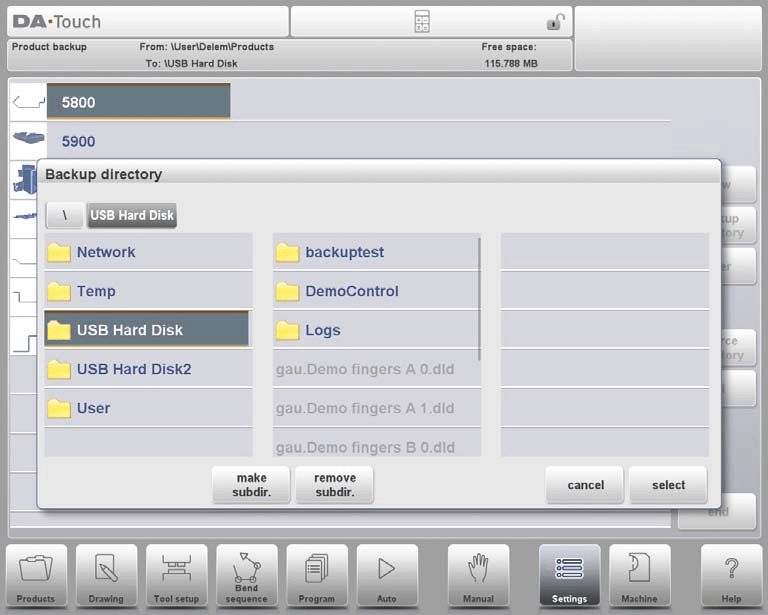
في وضع إعدادات DELEM DA-66T، يمكنك إدارة أجهزة النسخ الاحتياطي بكفاءة. تصفح بنية المجلدات بالنقر على النقطة لاستكشاف المجلدات الفرعية، واستخدم خيار (PARENT) للانتقال إلى مستوى أعلى. لاختيار المجلد الحالي، انقر ببساطة على "تحديد".
للتبديل بين الأجهزة، انقر على رمز (PARENT) حتى تصل إلى المستوى الأعلى، ثم حدد الجهاز والدليل الفرعي المطلوبين. بالنسبة للأجهزة المتصلة بالشبكة، حدد "الشبكة" أولًا، ثم اختر وحدة تخزين الشبكة، باتباع نفس الخطوات المتبعة مع الأجهزة الأخرى.
يمكنك تنظيم الدلائل الخاصة بك عن طريق إنشاء دلائل جديدة باستخدام إنشاء دليل فرعي. أو حذفها باستخدام إزالة الدليل الفرعي. انتقل عبر الدلائل الفرعية عن طريق النقر عليها ثم حدد الدليل المطلوب باستخدام "تحديد".
إعدادات البرنامج

يمكن أن تعمل خيارات البرمجة الفعالة داخل النظام على تعزيز الدقة بشكل كبير:
- قاعدة بيانات تصحيح الزاوية: الحفاظ على قاعدة بيانات لتصحيحات الزاوية لتعزيز الدقة.
- تصحيح الزاوية الأولية: تعيين التصحيحات الأولية لتتوافق مع متطلبات المشروع.
- معطل => لا يمكن برمجة تصحيحات الزاوية الأولية.
- مُمكّن => تصحيحات الزاوية الأولية القابلة للبرمجة في نظرة عامة على كافة التصحيحات.
- برمجة تصحيح الزاوية العامة: قم بتخصيص تصحيحات الزاوية عالميًا للحصول على نتائج متسقة.
- معطل => لا يوجد تصحيحات عامة للزاوية.
- مُمكّن => فقط G-corr. α1 (افتراضي).
- α1 و α2 => G-corr. α1 و G-corr. α2.
- الوضع اليدوي لتخزين تصحيحات الزاوية: قم بتخزين التصحيحات اليدوية للرجوع إليها في المستقبل.
- برمجة تصحيح الزاوية: برمج تصحيحات زاوية مفصلة لتتناسب مع التصميمات المعقدة.
- برمجة تصحيح X: ضبط تصحيحات المحور X للحصول على انحناء دقيق.
- نسخ => نسخ CX1 إلى CX2 عند تغيير CX1 (افتراضي).
- دلتا => حافظ على دلتا بين CX1 وCX2 عند تغيير CX1.
- مستقل => تغيير CX1 و CX2 بشكل مستقل.
- تعديلات الحسابات التلقائية: أتمتة العمليات الحسابية لتقليل الأخطاء اليدوية. قد يؤثر ذلك أيضًا على قيمة معلمات أخرى.
- برمجة الفرق X1X2: حدّد الفروقات في برمجة X1 وX2 حسب الحاجة. عند وجود محوري X مستقلين (X1 وX2) وتثبيت الخيار OP-WX@، يمكنك برمجة قيم X1 وX2 في علاقة زاوية.
- Y1Y2 مستقل: ضبط إعدادات المحور Y المستقل لعمليات متعددة الاستخدامات. معلمة لبرمجة المحورين Y بشكل مستقل.
- إيقاف => برمجة محور Y واحد (افتراضي)
- تشغيل => البرنامج Y1 و Y2 بشكل منفصل
القيم الافتراضية

تضمن إعدادات القيمة الافتراضية تشغيل الجهاز بسلاسة وجاهزيته للتشغيل، مما يُقلل الحاجة إلى تعديلات يدوية مستمرة. إليك نظرة عامة مُبسطة:
- Y الافتتاح الافتراضي:قم بتعيين قيمة فتح المحور Y الأولية المستخدمة أثناء إعداد البرنامج.
- سرعة الضغط الافتراضية:قم بتحديد سرعة الضغط الأولية للبرامج الجديدة.
- انتظار السحب افتراضيًا:قم بضبط الإعداد الأولي لمعلمة "انتظار التراجع"، والتي تؤثر على سلوك برنامج الانحناء. الإعداد الافتراضي هو "نعم".
- رمز تغيير الخطوة الافتراضي:ضبط رمز البدء عند حدوث تغيير تدريجي في برنامج الانحناء. افتراضيًا، يستخدم "UDP".
- وقت التأخير الافتراضي:ضبط وقت الانتظار لمحور X أثناء تغييرات الخطوة، والذي يتم تعيينه عادةً على الصفر ما لم يكن هناك حاجة إلى مزيد من الوقت للتعامل معه.
- وقت البقاء الافتراضي:حدد "وقت التوقف" الأولي لعمليات الانحناء.
- زاوية الانحناء المسبق الافتراضية:قم بتحديد زاوية الانحناء الأولية للمنتجات الرسومية.
- فتحة الحاشية الافتراضية: اضبط مسافة فتح الحاشية الأولية لتحديد موضع الشعاع بدقة أثناء عمليات الحاشية. القيمة الافتراضية هي ٠٫٠٠ مم لعدم وجود فجوة بين الحواف.
- الأبعاد الافتراضية:قرر ما إذا كان الرسم البياني للمنتج يستخدم أبعادًا خارجية أو داخلية بشكل افتراضي، مما يؤثر على معلمة "الأبعاد (D1)".
تتيح لك هذه المعلمات القابلة للتعديل تخصيص الإعداد لتلبية احتياجات الإنتاج المحددة بكفاءة.
إعدادات الحساب
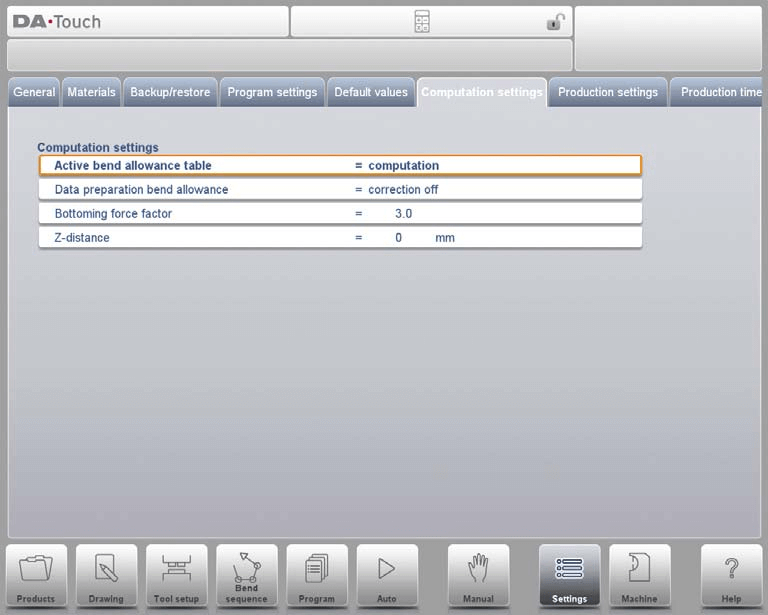
في وضع إعدادات DELEM DA-66T، لديك عدة خيارات لضبط المعلمات المتعلقة ببدل الانحناء للحصول على نتائج انحناء أكثر دقة.
جدول بدل الانحناء النشط
- وضع الحساب: يستخدم هذا الصيغة القياسية للتحكم لحساب بدل الانحناء تلقائيًا.
- وضع الجدول: إذا كان جدول بدل الانحناء موجودًا، فيمكنك استخدامه لإجراء التصحيحات استنادًا إلى القيم المحددة مسبقًا.
تصحيح بدل الانحناء
- تصحيح إيقاف: لا تتم إضافة بدل الانحناء أثناء البرمجة الرقمية.
- تصحيح على: يُؤخذ بدل الانحناء في الاعتبار أثناء برمجة المنتج في وضع البرمجة. يضمن هذا الإعداد حساب تصحيحات المحور وتخزينها، والتي يمكن عرضها وتعديلها في وضع الإنتاج التلقائي.
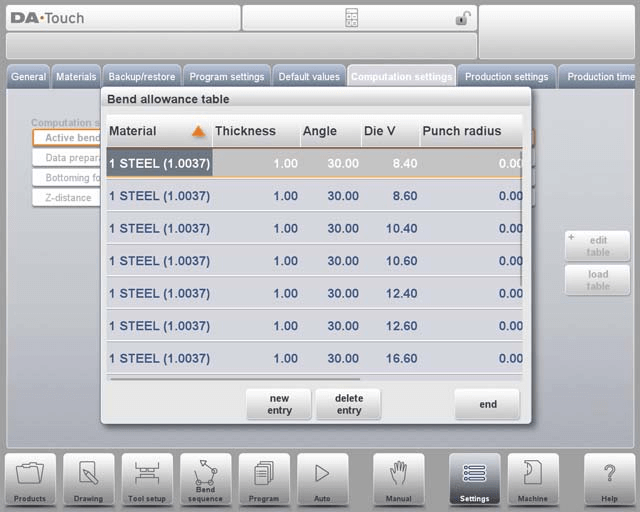
في وضع إعدادات DELEM DA-66T، يمكنك ضبط معلمات مختلفة بتنسيق جدول. لتعديل حقل، ما عليك سوى تحديده، وإدخال القيمة الجديدة، ثم الضغط على زر الإدخال (ENTER). يُرجى ملاحظة أنه لا يمكنك تعديل الجدول إلا بعد تحميله إلى عنصر التحكم، ولا يُمكن إنشاء جداول جديدة من خلال هذه القائمة.
لتحميل جداول بدل الانحناء الحالية، استخدم وظيفة "تحميل الجدول" للانتقال إلى موقع الملف المطلوب. لمزيد من التفاصيل حول جداول بدل الانحناء، يُرجى مراجعة دليل Delem.
المعلمات الرئيسية التي يمكنك تعديلها:
- عامل القوة القاعدية: قم بضبط المضاعف للقوة اللازمة لثني الهواء لتحقيق قوة القاع.
- المسافة Z: اضبط المسافة بين حافة الإصبع وزاوية الورقة. باستخدام محاور Z التلقائية، يُحسب موضع الإصبع تلقائيًا بالنسبة لطرف الورقة.
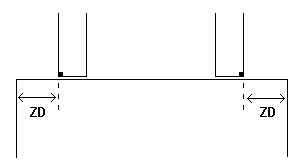
إعدادات الإنتاج
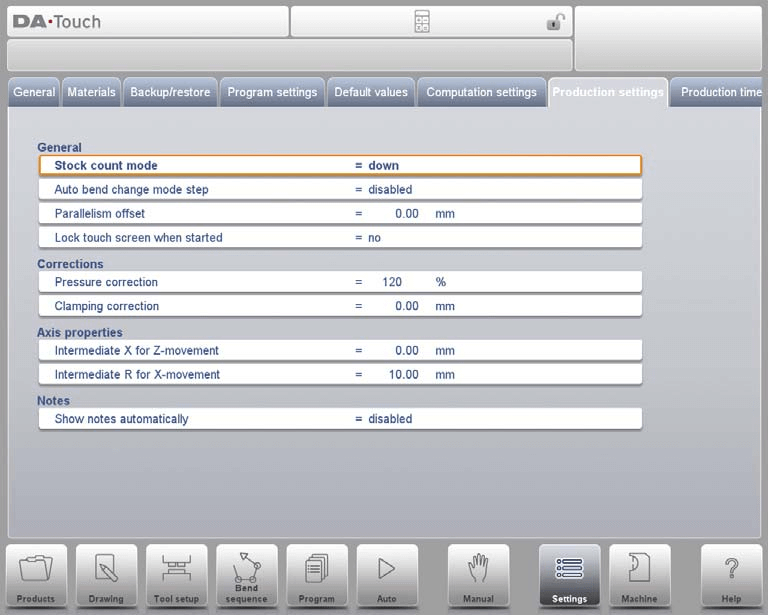
في وضع إعدادات DELEM DA-66T، يتمتع المشغلون بمرونة ضبط مختلف المعلمات لتحسين عملية الانحناء. فيما يلي لمحة عامة مبسطة عما يمكن تعديله:
- وضع عد المخزون: اضبط عداد المخزون للعد التصاعدي أو التنازلي أثناء الإنتاج. يُعدّ العد التنازلي مفيدًا لإكمال حصة محددة مسبقًا، بينما يُساعد العد التنازلي على مراقبة تقدم الإنتاج.
- خطوة تغيير وضع الانحناء التلقائي: فعّل تغيير الخطوات تلقائيًا في عملية الانحناء باستخدام وضع "الخطوة". عند تفعيله، يُحمّل النظام معلمات الانحناء التالية تلقائيًا بعد الضغط على زر البدء.
- إزاحة التوازي: عيّن قيمة التوازي لخط المحور Y. تُفعّل هذه القيمة أسفل نقطة التثبيت وتُضاف إلى معامل Y2 لضمان دقة الانحناء.
- قفل شاشة اللمس عند بدء التشغيل: قم بتمكين قفل شاشة اللمس لمنع التغييرات العرضية عند تشغيل وحدة التحكم.
- تصحيح الضغط: ضبط نسبة القوة المحسوبة التي تتحكم في صمام الضغط لضمان تطبيق الضغط بدقة.
- تصحيح المشبك: صحّح موضع تثبيت العارضة لتثبيتها بإحكام. القيم الموجبة تُعمّق الموضع، بينما القيم السالبة ترفعه.
- سرعة إرجاع دعم الجزء الافتراضي: قم بضبط سرعة عودة دعامة الجزء بعد الانحناء كنسبة مئوية من السرعة القصوى، وهي متاحة فقط في حالة تثبيت دعامة الجزء.
- جزء دعم الزاوية الإضافية: أضف زاوية إضافية لوحدة دعم الأجزاء أثناء فك الضغط. يُفيد ذلك عند تضمين النظام ميزة دعم الأجزاء.
- X المتوسطة للحركة Z: قم بتحديد موضع آمن للمحور X لمنع الاصطدامات أثناء تحركات المحور Z، مما يضمن تشغيل الماكينة بأمان عبر أحجام مختلفة من القوالب.
- متوسط R للحركة X: قم بتحديد موضع متوسط للمحور R لتجنب الاصطدام بسبب تحركات المحور X داخل منطقة أمان القالب.
- إظهار الملاحظات تلقائيًا: عرض ملاحظات خطوة الانحناء تلقائيًا في الوضع التلقائي عند تحديد انحناء جديد، مما يعزز وعي المشغل ويضمن عمليات متسقة.


تتيح هذه الإعدادات للمستخدمين تخصيص DELEM DA-66T لتناسب احتياجات الإنتاج المحددة الخاصة بهم بشكل أفضل، مما يؤدي إلى تعظيم الكفاءة والسلامة.
حساب وقت الإنتاج
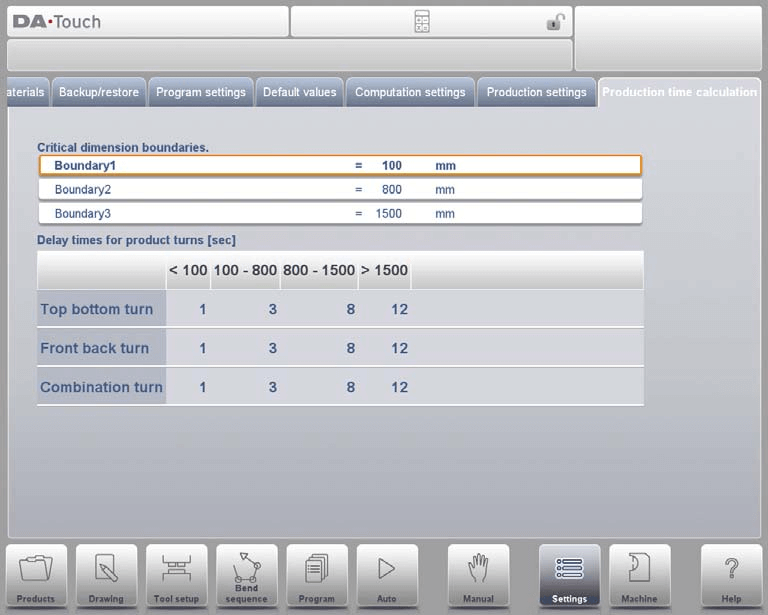
في وضع إعدادات DELEM DA-66T، يمكنك ضبط معلمات مختلفة لتحسين وقت الإنتاج أثناء عملية الثني. إليك نظرة عامة مبسطة:
حساب وقت الإنتاج:
- يعد وقت الإنتاج أمرًا بالغ الأهمية لحساب تسلسل الانحناء ويعتمد على سرعة تحديد موضع المحور والوقت المستغرق في التعامل مع المنتج.
- تحدد إعدادات الماكينة سرعة التموضع.
وقت التعامل اليدوي:
- يعتمد الوقت اللازم للتعامل اليدوي، مثل تحويل المنتج، على أبعاد المنتج - وخاصة طوله وعرضه.
- عادةً ما يتم التعامل مع المنتجات الأصغر حجمًا بشكل أسرع، ولكن المنتجات الطويلة تتطلب وقتًا أطول للانعطافات.
تكوين وقت الدوران:
- بإمكانك تحديد أوقات الدوران بالثواني للمنتجات ذات الأحجام المختلفة باستخدام جدول.
- يتم تقسيم الجدول إلى أربع فترات طولية مع أوقات دوران محددة بناءً على نوع الدوران المطلوب.
- يمكنك أيضًا تعيين حدود حد الطول لهذه الفواصل الزمنية، المحددة بالحدود 1 و2 و3، لبرمجة أوقات دوران مختلفة لأحجام منتجات مختلفة.
من خلال ضبط هذه الإعدادات، يمكنك ضمان أوقات إنتاج فعالة ودقيقة تتناسب مع أحجام منتجاتك وعمليات المناولة المحددة.
إعدادات الوقت
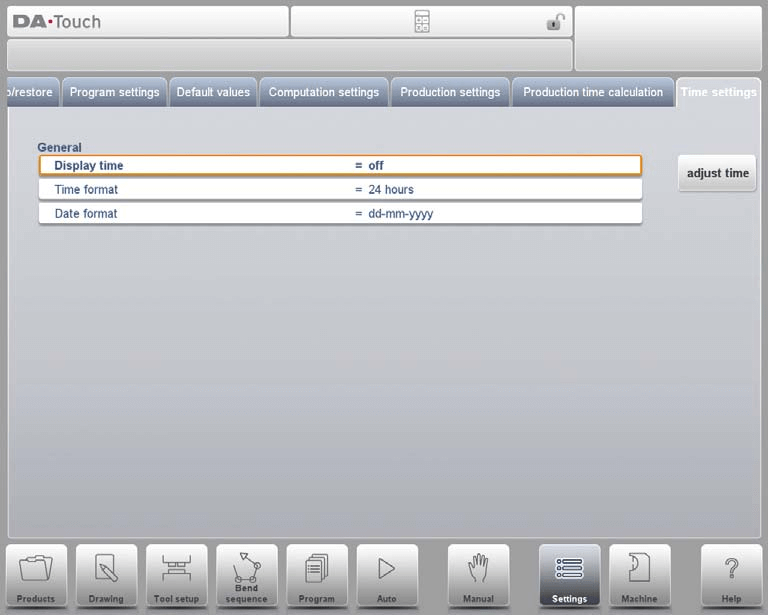
ضبط أوقات النظام الدقيقة للتأكد من تسجيل جميع عمليات الماكينة ومزامنتها مع الجداول الزمنية للمشروع.
وقت العرض:عرض التاريخ والوقت على لوحة العنوان، أو عرض الوقت فقط أو عدم عرض أي وقت على الإطلاق.
تنسيق الوقت:عرض الوقت بتنسيق 24 ساعة أو 12 ساعة.
تنسيق التاريخ:عرض التاريخ بتنسيق dd-mm-yyyy أو mm-dd-yyyy أو yyyy-mm-dd.
ضبط الوقتلضبط التاريخ والوقت. سيؤدي ضبط التاريخ والوقت إلى ضبط التاريخ والوقت في نظام تشغيل ويندوز أيضًا.
الأسئلة الشائعة
هل يمكن أن يؤثر تعديل الإعدادات في وضع إعدادات DELEM DA-66T على سلامة الماكينة؟
نعم، من المهم التأكد من أن أي تعديلات يتم إجراؤها في وضع إعدادات DELEM DA-66T تتوافق مع معايير السلامة وإرشادات الشركة المصنعة لمنع الحوادث والحفاظ على التشغيل الآمن للجهاز.
ما هي أفضل طريقة لمعايرة مكبس الفرامل الخاص بي من أجل الدقة؟
لمعايرة مكبس الثني بدقة، تأكد أولًا من استواء الآلة. ثم استخدم مقياسًا رقميًا لقياس زاوية قالب الثني، واضبطها وفقًا لإرشادات الشركة المصنعة.
كم مرة يجب أن أقوم بإجراء الصيانة على مكبس الثني الخاص بي؟
يجب إجراء الصيانة الدورية كل 500 ساعة تشغيل للآلة. ويشمل ذلك فحص المكونات الرئيسية، وتنظيف الآلة، وتزييت الأجزاء المتحركة.
خاتمة
في الختام، يُعد إتقان وضع إعدادات DELEM DA-66T أمرًا بالغ الأهمية لتحسين عمليات مكبس الثني. من خلال التحكم الفعال في إعدادات الآلة وضبطها، مثل إعدادات المحاور، ومعايير الأدوات، وبروتوكولات السلامة، تضمن نتائج إنتاج دقيقة وفعالة. هذه التعديلات لا تُحسّن الأداء فحسب، بل تُطيل أيضًا عمر معداتك.
للاستفادة الكاملة من إمكانيات جهاز DELEM DA-66T، من الضروري مراجعة هذه الإعدادات وتحديثها بانتظام وفقًا لاحتياجاتك الإنتاجية المحددة. لمزيد من المساعدة أو إذا كانت لديك أي أسئلة، يُرجى التواصل مع فريقنا. كما يمكنك الاطلاع على وثائقنا الأخرى لمزيد من المعلومات حول كيفية تعظيم إمكانات جهازك.













